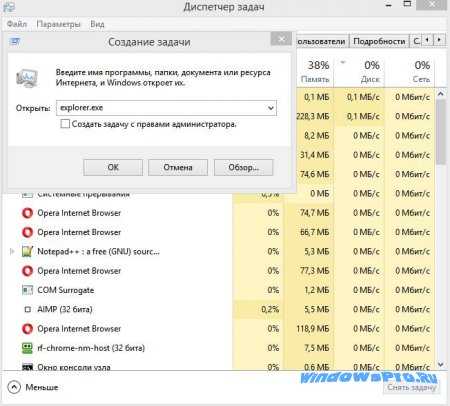Операция не может быть завершена поскольку этот файл открыт в другой программе. Не могу удалить файл операция не может быть завершена
Операция не может быть завершена поскольку этот файл открыт в другой программе
При попытке выполнить какие-либо действия с файлом или папкой пользователь может столкнуться с сообщением «Операция не может быть завершена поскольку этот файл открыт в другой программе». Обычно это происходит в ситуации, когда нужный пользователю файл (папка) активно используется другим приложением, потому какие-либо операции по удалению, перемещению или переименованию данного файла становятся невозможны. Ниже разберём причины ошибки «Операция не может быть завершена», а также перечислим варианты её решения.
 Уведомление об отсутствии доступа к файлу
Уведомление об отсутствии доступа к файлуСодержание статьи:
Почему запущенная операция не может быть завершена
Обычно ошибка возникает в ситуации, когда какое-либо приложение (в том числе и системное) использует запрашиваемый пользователем файл или папку в эксклюзивном режиме, блокирующем какие-либо IO-операции по удалению, переименованию или переносу данного файла (папки).
Операции с требуемым файлом могут быть заблокированы как каким-либо системным процессом или инструментом (включая известный «TrustedInstaller»), так и установленной на ПК извне программой, включая вирусный софт.
Часто в появившемся уведомлении о том, что файл открыт в иной программе и операция не будет завершена указано, какой именно программой (процессом) занят нужный файл. Если же ссылки на такую программу отсутствуют, тогда вполне вероятно, что в блокировании нужного файла задействован какой-либо системный софт.
В некоторых случаях удаление нужной папки может быть заблокировано из-за наличия в ней файлов-миниатюр (thumbnail), которые выглядят как Thumbs.db. Указанные файлы используются для хранения миниатюр изображений, используемых при работе Проводника Виндовс. При попытке удалить такой файл (или папку с такими файлами) пользователь может получить упомянутое выше сообщение.
Как исправить ошибку «Файл открыт в другой программе»
Существует множество способов, позволяющих избавиться от ошибки «Операция не может быть завершена поскольку этот файл открыт в другой программе». При этом реально действуют из них лишь несколько, которые мы и опишем ниже.
Перезагрузите ваш ПК в безопасном режиме
Наиболее простым способом исправить возникшую дисфункцию является перегрузка компьютера в безопасном режиме. Перезагрузите ваш ПК, при его включении быстро клацайте на F8 для доступа к меню безопасного режима. Загрузите компьютер в указанном режиме, и попытайтесь осуществить необходимые вам операции с проблемным файлом.
 Загрузите ваш PC в безопасном режиме
Загрузите ваш PC в безопасном режимеИспользуйте специальный софт
Другим способом решить возникшую ошибку является задействование специального софта, деблокирующего доступ к нужному файлу. Из таких программ можно отметить популярные «Unlocker», «IOBit Unlocker», или «Any File Remover».
Обычно после их инсталляции они встраиваются в функционал Проводника Виндовс. Для их активации необходимо навести курсор на заблокированный файл, нажать ПКМ, и среди открывшегося меню выбрать указанную программу (например, Unlocker).
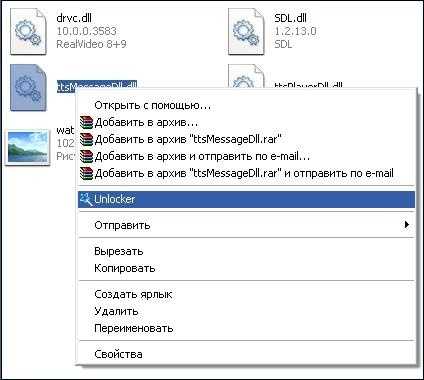 В открывшемся опционале выберите «Unlocker»
В открывшемся опционале выберите «Unlocker»Останется отметить в данной программе нужную опцию (например, «Разблокировать» или «Удалить»), после чего проблемный файл будет деблокирован.
При установке подобных программ помните, что помимо основной программы инсталлятор может попытаться установить дополнительный софт (бандлинг). Поэтому рекомендую отказаться от автоматической установки, и лично проконтролировать весь процесс установки, сняв галочки с опций установки нежелательных программ.
Задействуйте монитор ресурсов
Также вы можете прекратить действие программы (процесса) блокирующей доступ к нужному файлу. Это можно сделать как с помощью вызова Диспетчера задач (нажмите на Win+R, и там введите taskmgr. Перейдите на вкладку «Процессы» и завершите работу процесса данной программы), так и с помощью монитора ресурсов.
В последнем случае будет нужно нажать на кнопку «Пуск», в строке поиска написать «Монитор ресурсов», и кликнуть сверху на найденное совпадение. После запуска монитора ресурсов переходим на вкладку «ЦП», и в поле поиска справа вводим название заблокированного файла. Система найдёт указанный файл, кликаем на нём ПКМ, и выбираем «Завершить процесс». Затем будет необходимо удалить указанный файл.
 Используйте функционал монитора ресурсов
Используйте функционал монитора ресурсовВоспользуйтесь возможностями архиваторов
Довольно действенным решением является использование функционала архиваторов (уровня 7zip или WinRAR) для удаления или переименования нужных нам файлов. Достаточно запустить тот же 7zip, войти в его помощью в папку с файлом, и прямо в архиваторе переименовать или удалить нужный файл. Обычно это помогает эффективно решить проблему операция не может быть завершена.
Удалите файлы-миниатюры
Как было описано выше, наличие в удаляемой папке файлов с расширением .db может препятствовать её удалению. В этом случае необходимо закрыть проблемную папку, от админа запустить командную строку, в ней перейти на диск с проблемным файлом (к примеру, если это С, то набрать в строке С:).
Затем в командной строке наберите:
del /ash /s thumbs.db
И нажмите ввод. После завершения процедуры удаления данных файлов попробуйте удалить нужную директорию.
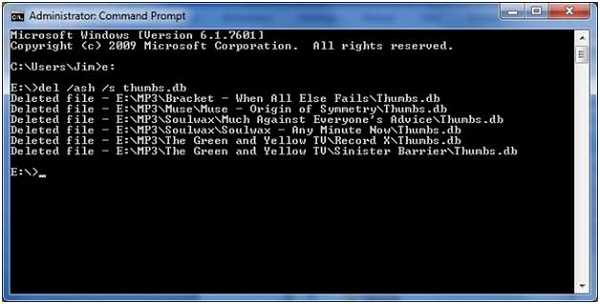 Дождитесь удаления всех указанных файлов
Дождитесь удаления всех указанных файлов- Для отключения дальнейшего создания файлов-миниатюр в Виндовс необходимо нажать на Win+R, и там набрать gpedit.msc.
- В открывшемся окне перейти по пути «Конфигурация пользователя», далее «Административные шаблоны».
- Затем «Компоненты Виндовс».
- Потом «Проводник» и найдите опцию «Отключить кеширование эскизов в скрытых файлах…».
- Дважды кликните на ней, и после открытия её окна выберите слева «Включено» и нажмите на «Ок».
 Отключите указанную опцию
Отключите указанную опциюПроверьте систему на вируса
Ну и, конечно же, не помешает проверить PC на наличие зловредов, способных блокировать доступ к нужным им файлам. В этом поможет онлайн проверка компьютера на вирусы: 7 лучших антивирусов.
Заключение
Возникновение сообщения «Операция не может быть завершена» обычно означает, что какая-либо программа (процесс) блокирует доступ пользователя к нужному файлу. Наиболее простым способом решения проблемы будете перезагрузка ПК и использование специализированных вспомогательных инструментов (уровня «Unlocker»), позволяющих легко восстановить доступ к требуемым файлам.
it-doc.info
Операция не может быть завершена
Очень часто у пользователей операционной системы Windows возникает такая ситуация, как невозможность удаления объекта. В ответ на соответствующее действие появляется системное сообщение о невозможности удалить конкретный файл или папку, поскольку они используются в настоящий момент.
В такой ситуации у человека возникает вопрос: почему возникла такая ситуация и как ее исправить? В данной статье будут рассмотрены причины возникновения такой неполадки и основные способы ее решения.
Причины невозможности удаления файла/папки
- Файл блокируется какой-либо антивирусной программой. Зачастую такая блокировка происходит из-за переноса объекта в карантин. Карантин – это специальное хранилище для объектов, которые считаются вредоносными и автоматически перемещаются туда антивирусом. Чтобы устранить проблему необходимо воспользоваться интерфейсом антивируса и в случае, если вы уверены в безопасности для компьютера, можно объекты из этой категории добавлять в исключения и восстанавливать из карантина в их привычное место хранения.


- Файл задействован другим программным обеспечением. В первую очередь стоит подумать, какой софт может своей работой осуществлять блокировку. К примеру, нельзя удалить видео уже запущенное в плеере. Для решения проблемы необходимо закрыть подобное приложение, а в случае, если проблема сохранилась, следует проверить, не остался ли процесс соответствующий данному софту в диспетчере задач.

- Файл может быть удален только с правами администратора. Возможно, удаление не получается потому, что в систему вход был совершен по учетной записи, не являющейся администрирующей.
- Файл задействован на другом компьютере через локальную сеть. Стоит просто ожидать отключения такого пользователя, который блокирует доступ или попытаться выяснить кто это, если круг имеющих доступ к компьютеру извне ограничен.
- Файл используется операционной системой. В первую очередь следует попробовать перезапустить компьютер, или повторить попытку удаления запустив систему в безопасном режиме.
- Файл располагается на устройстве, защищенном от записи. Некоторые переносные носители информации модифицированы специальным переключателем, который не дает изменять записанную на них информацию.
Способы устранения проблемы
Вариантов действий в описанной ситуации может быть множество, и далее будут рассмотрены самые популярные из них.
- Перезагрузка компьютера. Действительно самый простой вариант и часто действенный.
- Безопасный режим. Как уже говорилось выше, данный способ помогает удалить задействованный системой файл. Для того, чтобы запустить систему этим способом, необходимо сразу после нажатия кнопки включения или начала процесса перезагрузки постоянно нажимать на клавишу «F8». Если все сделано правильно, то на экране должен появиться белый текст на черном фоне. Где при помощи стрелок необходимо выбрать раздел о запуске в безопасном режиме. Стоит знать, что в безопасном режиме система максимально облегчена и нет привычных обоев на рабочем столе или темы оформления. Все что от вас требуется это удалить нужный объект, а затем перезагрузить компьютер, вне зависимости от того получилось или нет, чтобы выйти из безопасного режима.

- Программа Unlocker. Данное программное обеспечение предназначено для перемещения, удаления, переименования и других действий с блокированными элементами. Программа находится в свободном доступе и может использоваться без денежных вложений. В процесс установки можно совершить настройку, благодаря которой функционал программы можно будет задействовать нажатием правой кнопки мыши на проблемном элементе. В появившемся окне можно выбрать необходимое действие, а программа сообщит об успешном завершении действия или о том, что оно будет совершено после перезагрузки компьютера, которую как следствие будет необходимо произвести.

Альтернативные способы.
Описать разнообразие действий довольно сложно, да и Unlocker является в большинстве случаев крайним действием с высокой эффективностью разрешения проблемы. Далее в виде списка представлены альтернативные функции для удаления блокируемого элемента:
- при помощи файловых менеджеров, к примеру, Total Commander;
- при удалении процесса, за который отвечает элемент, из системного списка автозагрузки;
- с восстановлением раннего состояния системы через контрольную точку;
- с изменением прав доступа к конкретному файлу или папке;
- с входом через загрузочный диск любой операционной системы.
Также имеется множество способов с внесением изменений в командную строку, но человеку неопытному лучше не пытаться их задействовать, а обратиться к профессионалу.
Итог.
Из всего вышесказанного становится понятно, что удаление блокируемого файла это не проблема и необходимо лишь выполнить несколько действий, которые гарантированно помогут. Не стоит отчаиваться, если проблема не решается, а, в крайнем случае, обращаться к профессионалам.
Видео по теме:
it-increment.ru
Операция не может быть завершена поскольку эти папка или файл открыты в другой программе
И снова здравствуйте уважаемые читатели. Сегодня мы поговорим о том почему возникают и как устранить ошибки:
"Операция не может быть завершена поскольку эти папка или файл открыты в другой программе" и "операция не может быть завершена поскольку этот файл открыт в"
Причина возникновения
Данная ошибка возникает из-за того что удаляемая папка или файл заняты другим процессом, в случае в с файлом, в окне предупреждения отображается каким именно процессом занят файл. Пример, вы хотите удалить документ word, выскакивает окно с предупреждением, скорее всего у вас открыт этот файл в worde.

Если же предупреждение выглядит как "Операция не может быть завершена поскольку эти папка или файл открыты в другой программе", то скорее всего какой-то файл в удаляемой папке занят программой.
Как удалить не удаляемые файлы и папки без установки программ
Давайте попробуем решить проблему не прибегая к установке разного софта.
- В случае с файлом, вам будет сказано какой именно программой, заблокирован файл и вам остается просто ее закрыть. Это наглядно видно на картинке выше.
- В случае с папкой, надо сделать тоже самое, но тут название программы мы не знаем и придется либо предположить что вы могли открывать в этой папке и какой программой или просто закрыть все программы.
Если данные способы не помогли, то придется прибегнуть к установке дополнительных программ, которые помогут обнаружить процесс который блокирует удаление, а так же его нейтрализовать.
Как удалить не удаляемые файлы и папки с помощью программ
- В данный момент на просторах интернета, очень много софта для удаления неудаляемых файлов, но есть одна маленькая и удобная программа и называется она "Unlocker". Качаем ее с официального сайта тут и устанавливаем. Ее установка ни чем не отличается от другого софта, так что проблем не должно возникнуть.
- Важно! При установке вы увидите вот такое окно, выберите "Advanced" и снимите все галочки, иначе вместе с Unlocker вы получите еще не нужный и бесполезный тулбар в ваши браузеры.

- Единственно, что у этой программы нет графического интерфейса, она встраивается в контекстное меню, которое вызывается кликом по файлу или папке правой кнопкой мыши. И так после установки, приступим к удалению проблемной папки или файла.
-
Кликам правой кнопкой по проблемной папке или файлу, видим пункт меню "Unlocker", выбираем его.

- Появляется окно, в котором указаны все процессы, блокирующие файлы в папке. Тут же в окне, можно закрыть процессы или разблокировать нажатием кнопки "Разблокировать" или "Разблокировать все". После нажатия, окно программы закроется, файлы разблокируются и вы сможете удалить выбранные папки или файлы.

На этом все, спасибо за внимание, будьте внимательны при удалении.
tulun-admin.ru
Операция не может быть завершена, поскольку этот файл открыт
Что делать с ошибкой «Операция не может быть завершена, поскольку этот файл открыт в другой…»
Если Вам повстречалась такая ошибка, не переживайте слишком сильно. Обычно такая ситуация происходит когда Вы хотите открыть, переименовать или переместить какой-либо файл. Данная ошибка говорит нам о том, что с данным файлом уже производятся какие-то действия и поэтому дополнительное вмешательство должно подождать. Самый простой способ решения такой проблемы состоит в том, чтобы ликвидировать это самое действие. Вспомните какие программы или процессы используют данный файл и отключите их. Если с этим не все так просто, то выйдите из системы и войдите заново. Можно дополнительно перезагрузить компьютер. Но если же не хочется выполнять данные действия, чтобы избавиться от ошибки Операция не может быть завершена, поскольку этот файл открыт, то можно обзавестись специальной программой — Unlocker.
Unlocker — программа для разблокирования файла
Unlocker — это специальная программа, которая способна решить проблему «Операция не может быть завершена…» в два клика:
- Правый клик по файлу
- Выбрать пункт Unlocker.
Скачать Unlocker.
Как Вы, надеюсь, догадались, Unlocker прописывается в контекстном меню файла. Сразу после своего вызова программа попытается разблокировать данный файл. Для этого он найдет приложение или процесс, который использует файл на данный момент и попытается отобрать его у неё. Если это не удастся, Unlocker попробует завершить данный процесс, тем самым освободив файл. В большинстве случаев эта программа, которая в установленном виде весит всего лишь 200 КБайт, с легкостью справляется со своей задачей и Вы уже не видите больше ошибку «Операция не может быть завершена, поскольку этот файл открыт…». Но нужно понимать, что данная программа работает с правами активного пользователя и поэтому она сможет сделать только то, что может сделать сам пользователь. Если же у пользователя нет необходимых прав, не нужно ждать от Unlocker сверхспособностей.
about-windows.ru
Ответы@Mail.Ru: Как удалить файл?
открыть программу Disc Soft Bus Service (DAEMON Tools Ultra), найти в списке образов этот и размонтировать. только учти что после этого не сможешь играть в эту игру!
Попросту переименуйте этот файл и удалите заново.
С помощью Unlocker
Процесс Disc soft bus service принадлежит программе DAEMON Tools Ultra от Disc Soft. Описание: DiscSoftBusService.exe не является необходимым для Windows. DiscSoftBusService.exe находится в подпапках "C:\Program Files". Известны следующие размеры файла для Windows 8/7/XP 813,328 байт (33% всех случаев), 654,552 байт, 632,352 байт, 723,192 байт или 887,056 байт. <a rel="nofollow" href="http://www.filecheck.ru/process/discsoftbusservice.exe.html" target="_blank">http://www.filecheck.ru/process/discsoftbusservice.exe.html</a> Приложение не видно пользователям. Поставлена цифровая подпись. Это не файл Windows. DiscSoftBusService.exe способен подключится к интернету. Поэтому технический рейтинг надежности 36% опасности. Если у вас есть какие-либо проблемы с DiscSoftBusService.exe, Вы можете удалить программное обеспечение DAEMON Tools Ultra, используя функцию "Установка и удаление программ" в Панели управления Windows, получить помощь от поставщика программного обеспечения Daemon-help или обновить программу до последней версии.
Сними задачу "DiscSoftBusService.exe" в "Диспечере Задач" и сможешь удалить
размонтируй все приводы в DAEMON Tools,и он удалится.
крч открываеш DAEMON tools bus находишь там нужный файл и размонтирываешь и удаляешь))
touch.otvet.mail.ru
Не могу удалить файл документ Microsoft Word 2010.
Ctrl+alt+delete, ищем в запушенных программах, если нет, то в процессах word, оттуда завершаем его. Должно помочь.
Потому что документ открыт, т.е. занят и не может быть удален. Посмотрите на панели задач свернутый документ - щелкните по нему, потом закройте и удаляйте.
бывают такие приколы, 100% вылечит перезагрузка).. а так попробуйте еще и сам ворд закрыть
спасибо! наконец то я закрыла word!
В винде 7 в папке, где был файл закрыл "Показать область" в верхнем правом углу.
Спасибо Глебу Петрову, помогло
Респект Глебу Петрову. Все оказалось банально просто
Спасибо Глеб Петров!
Глеб Петров! Вот скрин. Не удаляется несколько месяцев файл "информационное сообщение" <img src="//otvet.imgsmail.ru/download/48540635_7bf14cb485210e2db7c545837d2d954e_800.png" data-lsrc="//otvet.imgsmail.ru/download/48540635_7bf14cb485210e2db7c545837d2d954e_120x120.png" data-big="1">
touch.otvet.mail.ru
"Операция не может быть завершена, поскольку этот файл открыт в проводник" Что это за фигня еще ?
Может антивирь блокирует пока проверяет
после перезагрузки должен удаляться. . и обведённое приложение это окно с ошибкой
В безопасном режиме удали !
перезагрузи ноут и он удалится. Видимо какой то процесс занимал файл.
Надо жать "Снять задачу", а не убивать проводник.
Потому что у вас стоит кеширование файлов и в момент удаления они заняты проводником.
Есть мнение что его блокирует твой браузер, завершить браузер и удалять. Если нет то ставь Unlocker им удаляй.
touch.otvet.mail.ru
- Язык программирования это какой язык

- Перестроение индексов ms sql
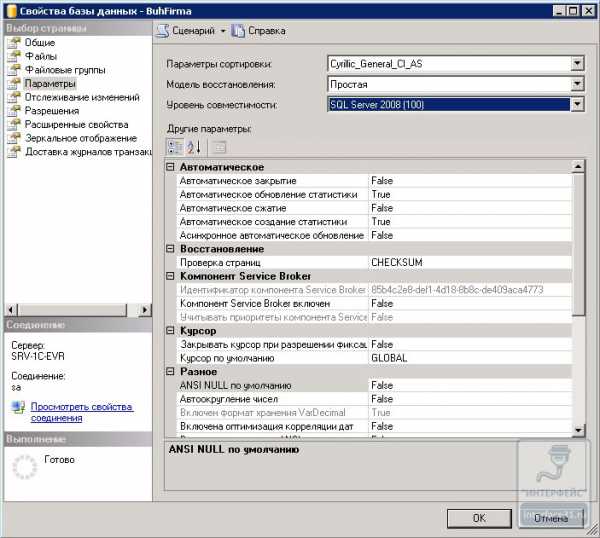
- Что не рекомендуется указывать в пароле

- Не включается плеер

- Windows 7 как узнать сервис пак

- Ошибка 0x0000009c

- Пропал вай фай на ноуте что делать

- Откуда пришло слово компьютер

- Тотал коммандер для чего нужен

- Sql insert несколько строк

- Рабочий стол пропал на виндовс 8